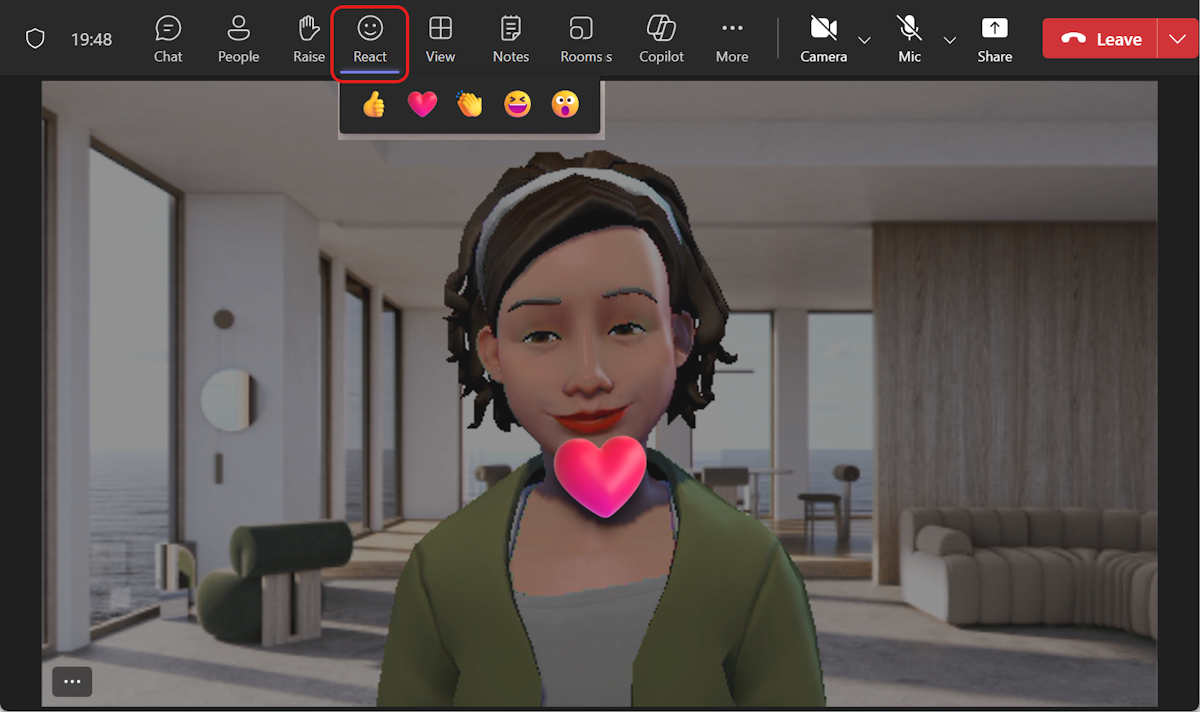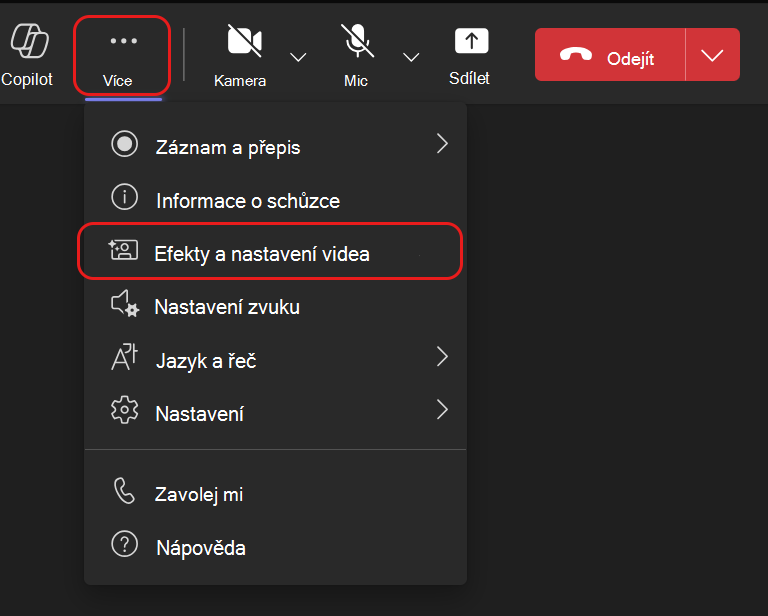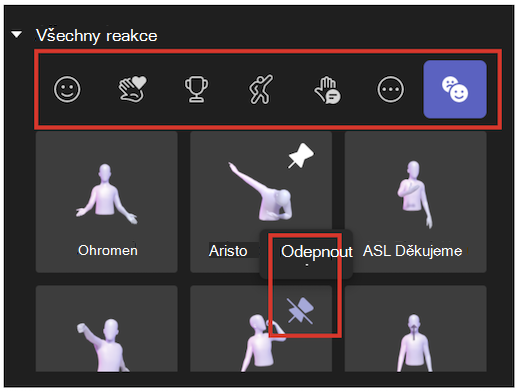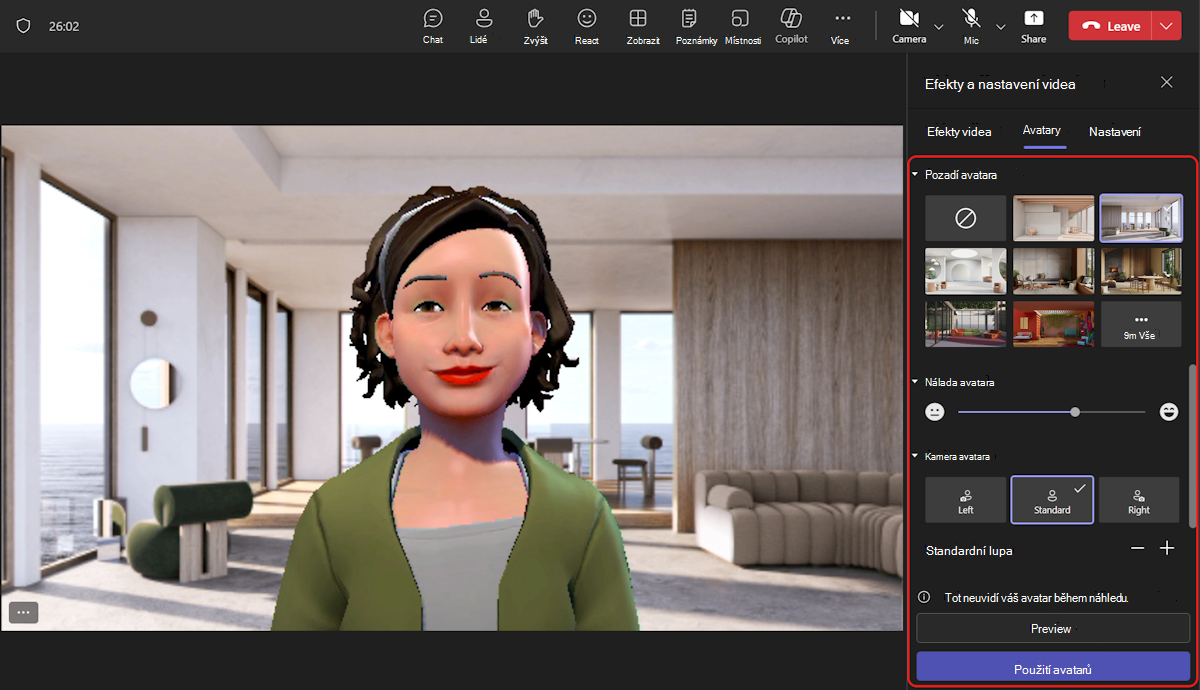Použití emotes, gest a dalších možností se svým avatarem v Microsoft Teams
Animujte svého avatara pomocí emotes, abyste na schůzkách v Teams vyjádřili své pocity a emoce. Pomocí avatarů můžete navázat lepší emocionální spojení s účastníky schůzky, aniž byste museli zapnout kameru.
Reakce a gesta avatarů
Vyberte kontextové emotikony ze sady známých emoji a podívejte se, jak se váš avatar animuje pomocí stejných emotikon a gest. Když v ovládacích prvcích schůzky v Teams vyberete React
Další reakce avatarů najdete tak, že v nabídce schůzky Teams vyberete Další akce
Rychle najděte požadovanou reakci, která se zobrazí v daném okamžiku v části Všechny reakce. Připněte často používané reakce avatarů na začátek tak, že najedete myší na reakci a vyberete Připnout
Tip: Pro rychlý přístup k oblíbeným reakcím můžete připnout maximálně pět emotů najednou. Pokud je seznam hlavních reakcí plný, před připnutím nových reakcí na začátek seznamu Všechny reakce odepnout některé aktuální emoty.
Nálady avatarů, pozadí a možnosti kamery
Nastavte pozadí, náladu a úhel kamery avatara. V ovládacích prvcích schůzky Teams vyberte Další akce
Backgrounds
Vyberte pozadí pro svého avatara v části Pozadí avatara. Zapnout
Nálady
Pomocí posuvníku Nálada avatara můžete upravit výraz obličeje avatara.
Fotoaparát
Prostřednictvím možnosti Kamera avatara zvolte úhel kamery pro svého avatara. Avatara můžete také přiblížit (+) a oddálit (-).